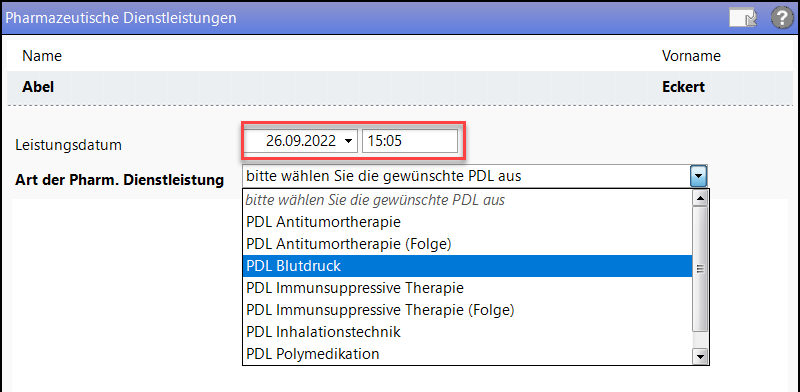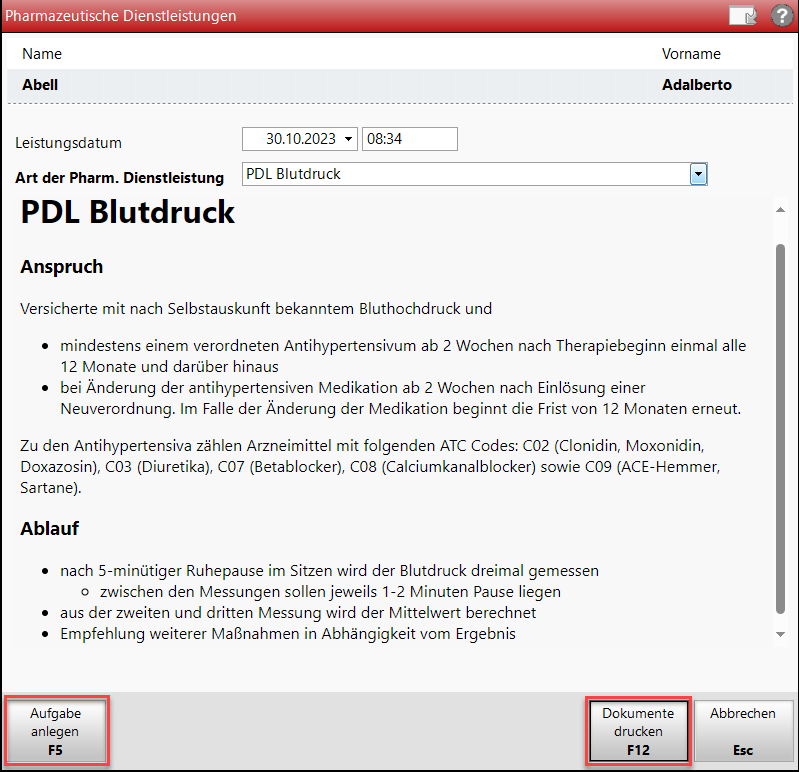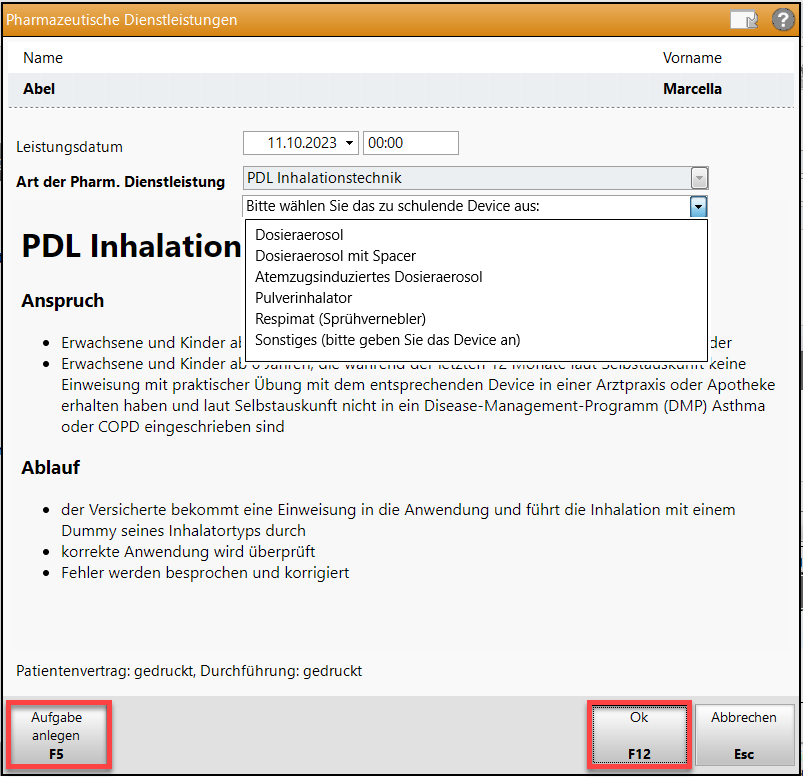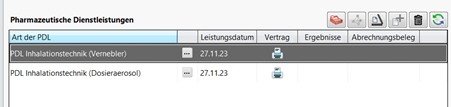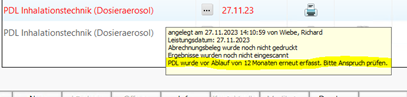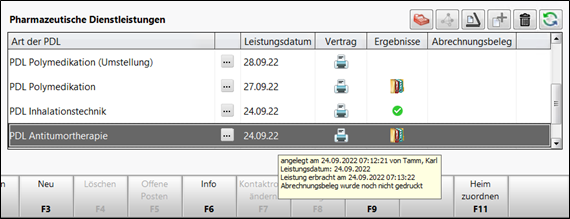Ablauf einer PDL (z.B. Blutdruck oder Inhalationstechnik)
Voraussetzung: Gültige Lizenz für IXOS.PDL
-
Öffnen Sie den Kontakt (Kunden), dem Sie eine PDL zuordnen wollen und wechseln Sie im Register Medikationsmanagement in die Tabelle "Pharmazeutische Dienstleistungen".
-
Klicken Sie auf das Plus-Symbol über der Tabelle, um den PDL-Editor zu öffnen.
 Symbole und ihre Bedeutung
Symbole und ihre Bedeutung

Zur Abrechnung an die Kasse übergeben

MediCheck öffnen (nur bei Polymedikation)

Dokumente ins DMS scannen

Pharmazeutische Dienstleistung hinzufügen

Ansicht aktualisieren

PDL löschen
-
Tragen Sie das Leistungsdatum ein. Wenn die PDL zu einem späteren Zeitpunkt stattfinden soll, können Sie das Leistungsdatum anpassen
-
Wählen Sie die gewünschte PDL. Der Editor zeigt dann automatisch die dazugehörigen Informationen an
Bei Auswahl der PDL Inhalationstechnik müssen Sie anschließend im Dropdown-Menü den Device-Typ auswählen. Sie können ebenfalls Freitext eingeben. Auf diese Weise erfolgt die Prüfung auf zeitlichen Anspruch auf die PDL Inhalationstechnik devicespezifisch
PDL-Kandidaten werden in den Reports geräteunabhängig ausgewertet.
-
Sie können mit F5 eine Notes-Aufgabe anlegen oder mit F8 die digitale Kundenunterschrift starten sowie mit F9 die zugehörigen Dokumente drucken.
Wenn Sie in einer Notes-Aufgabe das Leistungsdatum ändern, so erscheint diese Änderung auch in der PDL-Tabelle. -
Je nach PDL sind hier der Patientenvertrag und etwaige Durchführungsdokumente hinterlegt. Diese Dokumente (Druckstücke) können Sie in Druckformulare suchen und im Designer anpassen. Die Dokumente sind bereits mit den Apotheken- und Patientendaten vorausgefüllt.
Lassen Sie den Kunden den Vertrag unterschreiben.
Anschließend wird Ihnen der Druck des Durchführungsprotokolls angeboten.
-
In der PDL-Tabelle sehen Sie jeweils den Zustand der Pharmazeutischen Dienstleistungen: was gedruckt, als PDF oder im DMS vorliegt. Erledigte Dienstleistungen sind ausgegraut. Tooltipps auf jeder Zeile der PDL-Tabelle geben Ihnen genaue Informationen über den Bearbeitungszustand der jeweiligen PDL
Bei Fristunterschreitungen wird die jeweilige PDL-Zeile in rot angezeigt
Kunden mit Dokumentenmanagementsystem (DMS):
Sie können Ergebnisdokumente einscannen und weiterverarbeiten. Sie erkennen dies am DMS-Symbol in der Ergebnisspalte. Mehr dazu lesen Sie in PDL dokumentieren.
Kunden ohne Dokumentenmanagementsystem (DMS):
Sie können Dokumente z.B. mit dem Acrobat Reader öffnen und drucken und weiterverarbeiten.
Mit einem Rechtsklick auf eine Zeile in der PDL öffnen Sie das Kontextmenü, um zahlreiche Funktionen wie Drucken, Einscannen oder Kennzeichnungen setzen auszuführen.
Folgende Funktionen stehen zur Verfügung:
|
|
öffnet das MediCheck-Fenster |
|
|
nur mit DMS: öffnet das Scanfenster zum Einscannen und Ablegen der Dokumente im DMS |
|
|
öffnet den Dialog zum Ändern von Datum und Uhrzeit der zu erbringenden Leistung |
|
|
startet das Drucken der zugehörigen Dokumente |
|
|
öffnet das Fenster zum Versenden der Dokumente z.B. an den Arzt |
|
|
PDL wird abgeschlossen, ohne das Ergebnisse hinterlegt sind |
|
|
PDL wird abgeschlossen, ohne dass Verträge und Ergebnisse hinterlegt sind |
|
|
alle Daten werden vollständig an die Kasse übergeben |
|
|
alle Dokumente werden im DMS angezeigt |
|
|
bestätigt, dass ein Anspruch anerkannt wird (bei Darstellung mit roter Zeile in IXOS) |